В этой теме вы можете получить пошаговую инструкцию о том, как сделать свою учетную Sway доступнее и разблокировать содержимое для всех, включая людей с ограниченными возможностями. При создании своего Sway с исключительностью, каждый из вас сможет прочитать и понять понятия и идеи в нем.
В этой теме вы узнаете, как использовать проверку доступности для устранения проблем с доступностью, которые могут затруднить для людей с ограниченными возможностями использование Sway. Кроме того, вы узнаете, как добавлять заме желтую информацию к изображениям и фигурам, чтобы люди, использующие эти возможности, могли прослушать изображение или фигуру. Кроме того, вы можете ознакомиться с тем, как использовать шаблоны, шрифты и цвета, чтобы расширить инклюзивность Sway перед тем как делиться им с другими.
В этом разделе
Советы по поддержке специальных возможностей в Sway
В следующей таблице содержатся основные методики создания контента Sway который будет доступен людям с ограниченными возможностями.
|
Что нужно исправить |
Зачем нужны исправления |
Способ исправления |
|---|---|---|
|
Избегайте распространенных проблем с доступностью, таких как отсутствие заме текста и цвета с низкой контрастностью. |
Сделайте так, чтобы все люди поняли и использовали ваш Sway. |
|
|
Используйте контрастные цвета для текста и фона. |
Людям с низким зрением или дальтонизмом нужна крепкая контрастность между текстом и фоном, чтобы видеть и использовать содержимое. |
|
|
Используйте встроенные заголовки. |
Чтобы сохранить правильный порядок навигации и упростить чтение Sway, используйте логический порядок заголовков и встроенные карточки заголовков в Sway. |
|
|
Используйте знакомый формат шрифта. |
Людям с нарушениями зрения или чтения может быть сложно читать текст, использующий шрифты засеек и сложное форматирование, например, налияние. |
|
|
Добавьте понятный текст для гиперссылок. |
Тексты ссылок, которые четко и точно описывают назначение, упрощают просмотр ссылок в тексте с помощью чтения с экрана. |
|
|
Включив замессый текст для всех визуальных функций. |
Благодаря замещающему тексту пользователи, не видящие экран, смогут понять, какую информацию несут изображения и другие визуальные элементы. Для звуковых и видеофайлов в дополнение к замещающему тексту следует добавлять скрытые субтитры для людей с нарушением слуха. |
Добавление и редактирование заме редактора изображений и видео |
Проверка Sway с помощью проверки доступности
Средство проверки доступности — это средство, которое проверяет содержимое и помечет проблемы с доступностью. В нем объясняется, почему каждая проблема может быть потенциальной проблемой для людей с ограниченными возможностями. В нем также предлагается, как можно устранить проблемы. С помощью встроенной проверки доступности вы можете легко проверить, Sway доступ.
-
ВSway выберите (Дополнительные доступные параметры) > проверка доступности.
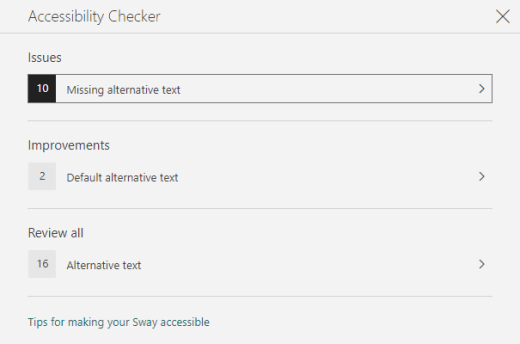
-
В области Проверка доступности выберите Просмотреть все. Показана первая проблема.
-
Уберем эту проблему, а затем выберите , чтобы перейти к следующей.
-
После решения всех проблем выберите Готово.
Использование встроенных стилей заголовков
Заголовки проверяются как визуально, так и с помощью вспомогательных технологий. В идеале заголовки поясняют, что такое карточка или раздел. Используйте встроенные стили заголовков и создавайте описательные тексты заголовков, чтобы пользователям с экрана было проще определять структуру сообщения и перемещаться по заголовкам.
Располагайте заголовки в логическом порядке. Например, используйте "Заголовок 1", а затем "Заголовок 2". Кроме того, можно упорядо на небольшие фрагменты. В идеале каждый раздел документа с заголовком должен включать всего несколько абзацев.
-
Выполните одно из следующих действий:
-
Чтобы вставить новый заголовок, выберите

-
Чтобы превратить существующую текстовую карточку в заголовок, поместите курсор в текст, а затем выберите Заголовок на панели инструментов.
-
Использование доступного текста, формата и цвета шрифта
Формат текста, доступный для людей с ограниченными возможностями, не исключает и не замедляет чтение для всех, кто читает вашу Sway, включая людей с нарушениями зрения или чтения или людей с нарушениями зрения. Правильный формат и цвет шрифта улучшают читаемость и читаемостьSway содержимого.
Человек с нарушениями зрения может не понять смысл, который передается определенными цветами. Например, добавьте подчеркивание к цветному тексту гиперссылки, чтобы пользователи с дальтонизмом знали, что это ссылка. Для заголовков можно выделить полужирным шрифтом.
Используйте форматирование Акцент в заголовках и текстовых карточках с экономным форматированием. Людям с ограниченными возможностями чтения может быть сложно читать текст с избыточным количеством слов, слов в буквах и подчеркивается.
Инструкции по изменению формата и цвета шрифта можно найти в статью Использование доступных стилей Sway.
Использование стиля со Sway со Sway со #x0
ВSway вы можете найти готовые стили и макеты или настроить стиль, чтобы цвет фона, формат и цвет шрифта были доступны всем.
Чтобы снизить нагрузку на чтение, выберите знакомые шрифты без засеек, такие как Arial. Избегайте чрезмерного использования прописных букв и выделения курсивом или подчеркиванием.
Текст на Sway должен быть виден в режиме высокой контрастности. Например, используйте яркие цвета и цветовые схемы с высокой контрастностью. Черно-белые схемы упрощают просмотр текста и фигур для людей с дальтониями.
-
Выберите Конструктор> стили.
-
Выполните одно из следующих действий:
-
Выберите нужный стиль, например черно-белый.
-
Чтобы изменить стиль в соответствии со своими потребностями, выберите Настроить. В списке Цветовые палитры выберите палитру высокой контрастности, например черно-белый текст на черном фоне. Например, в области Варианты шрифтов выберите Arial Nova.
-
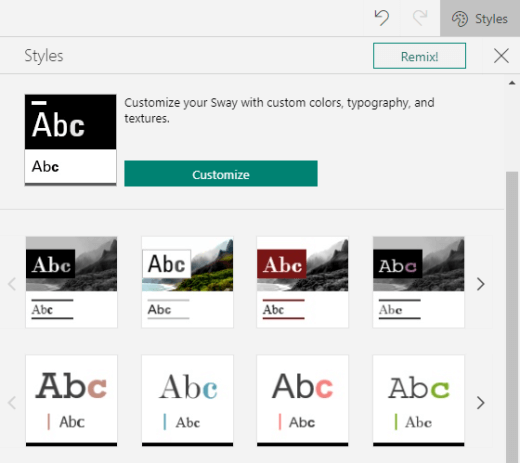
Создание упростит создание гиперссылки
Чтобы упростить просмотр гиперссылки в содержимом с помощью чтения с экрана, используйте описательный текст ссылки.
В идеале текст гиперссылки должен четко и точно передавать сведения о конечной странице. Если заголовок конечной страницы обобщает содержимое страницы, в качестве текста гиперссылки используйте полное название страницы. Например, следующий текст гиперссылки соответствует заголовку на странице назначения: Создание дополнительных пунктов с помощью шаблонов Майкрософт. Избегайте использования текстовых ссылок, таких как "Щелкните здесь", "Посмотреть эту страницу", "Перейти сюда" или "Подробнее".
-
Вы выберите фрагмент текста, который вы хотите превратить в гиперссылки.
-
На панели инструментов выберите ссылка.
-
В диалоговом окне Ссылка просмотрите текст в поле Отображаемого текста и при необходимости измените его.
-
В текстовом поле Веб-ссылка введите или введите URL-адрес конечной страницы, а затем выберите ОК.
Добавление и редактирование заме редактора изображений и видео
Заме желтая часть помогает людям, которые используют эти читатели, понять, что важно для изображений и видео. Пользователи, которые не могут его видеть, читают заме желтую речь.
В кратком тексте кратко опишите, что изображено на изображении или видео, а также назначение изображения или видео. Подробные сведения о том, как написать заме желтую, можно найти в этой области.
Текст на изображениях не должен быть единственным способом передачи важной информации. Если необходимо использовать изображение с текстом, повторите этот текст в содержимом. Включите в замещающий текст краткое описание изображения, укажите, что в нем есть текст, и упомяните его цель.
Вы можете просмотреть заме желтую линию. Sway создает замессыватель для изображения или видео на основе имени файла. Если вы используете изображение или видео, которые уже содержат заметивный текст, например ресурс из Интернета, Sway этот текст. Чтобы найти отсутствующий замещий текст, используйте проверку доступности.
-
На карточке изображения или видео карточке выберите изображение или видео.
-
Выберите Сведения.
-
В карточке Заметивный текст введите или отредактируете заметив текст для изображения или видео.
Совет: Если визуальное изображение является исключительно декоративным и добавляет визуальный интерес, но не является информативным, например фоновое изображение, пометить его как таковое, не нужно писать заметивный текст. Люди, использующие элементы чтения с экрана, будут слышать, что эти визуальные элементы являются декоративными и знают, что они не пропускают важных сведений. Чтобы пометить визуальный элемент как декоративный, в карточке Заметивный текст выберите Декоративный.

Добавление субтитров к звуко- и видеозаписям
Субтитры делают звуковые и видеофайл доступными для людей с нарушениями слуха и обучения. Они также используются, если звук не удобен (например, в шумной среде, например в аэропортах, или в тихой среде, например в библиотеках).
Вы можете добавлять субтитры к файлам в зависимости от типа учетной записи и того, как вы их добавили.
|
Учетная запись, используемая для отправки |
Источники файлов, позволяющие в последующем добавлять субтитры |
|---|---|
|
Аудиофайлы, отправленные с помощью рабочей или учебной учетной записи |
|
|
Звуковые файлы, добавленные с помощьюMicrosoft (персональный) |
|
|
Видеофайлы, отправленные с помощью рабочей или учебной учетной записи |
|
|
Видеофайлы, добавленные с помощью Microsoft учетной записи (личной) |
В настоящее время не поддерживается |
Добавление файлов субтитров в звуковые и видеофайлы в Sway
-
Добавьте в свою Sway новую видео- или аудиокарту, загрузив содержимое с компьютера, записав его или добавив содержимое с OneDrive или OneDrive для работы и учебы.
-
Чтобы развернуть карточку, выберите Сведения.
-
В нижней части расширенной карточки выберите добавить закрытую подпись.
-
В проводнике выберите файл субтитров (формат VTT и максимальный размер 1 МБ), а затем выберите открыть.
-
Выберите язык субтитров.
Проверка доступности с помощью Иммерсивное средство чтения
Когда Sway готов и вы запустите проверку читаемости, чтобы убедиться, что содержимое включено, попробуйте прочитатьSway с Иммерсивное средство чтения, чтобы узнать, как это звучит, например, для людей с нарушениями зрения.
-
ВSway выберите Конструктор >(Дополнительные доступные параметры) > accessibility View.
-
В представлении "Доступность" нажмите F9 или щелкните правой кнопкой мыши Sway и выберите открыть в Иммерсивное средство чтения.
-
В Иммерсивное средство чтения выберите прочитать вслух. Прослушав потоки текста и Иммерсивное средство чтения озвучить элементыSway. Если вы заметили какие-либо проблемы с доступностью, не забудьте устранить их перед тем, как поделитьсяSway.
См. также
Сделайте содержимое доступным в Microsoft 365 приложениях
Создание документов Word, доступных людям с ограниченными возможностями
Создание документов Excel, доступных людям с ограниченными возможностями
Создание презентаций PowerPoint, доступных людям с ограниченными возможностями
Создание доступных писем Outlook для людей с ограниченными возможностями
Техническая поддержка пользователей с ограниченными возможностями
Корпорация Майкрософт стремится к тому, чтобы все наши клиенты получали наилучшие продукты и обслуживание. Если у вас ограниченные возможности или вас интересуют вопросы, связанные со специальными возможностями, обратитесь в службу Microsoft Disability Answer Desk для получения технической поддержки. Специалисты Microsoft Disability Answer Desk знакомы со многими популярными специальными возможностями и могут оказывать поддержку на английском, испанском, французском языках, а также на американском жестовом языке. Перейдите на сайт Microsoft Disability Answer Desk, чтобы узнать контактные сведения для вашего региона.
Если вы представитель государственного учреждения или коммерческой организации, обратитесь в службу Disability Answer Desk для предприятий.











